
图像处理 占存:2.32MB 时间:2020-10-28
软件介绍: 图像图像Photoshop众多的编修与工具,每一种工具都有非常实用的功效,在很多个领域都有很强的实...
当前不少网友会使用到ps软件来绘制一些自己喜欢的图案。那么倘若想制作矢量加拿大国旗,应该如何操作呢?下面我们就来看看PS制作矢量加拿大国旗的图文操作步骤吧,需要的朋友可以参考下。
打开PS,新建图层,颜色模式为RGB.
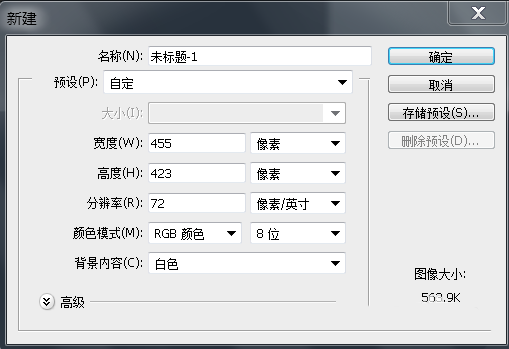
填充红色,描边无.得到如下所示的红色矩形图像
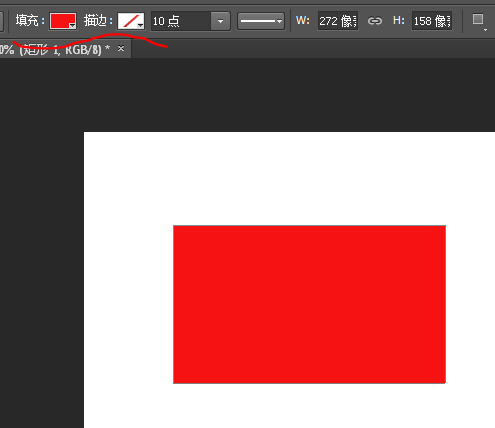
新建图层,更改填充为白色,ctrl+R调出标尺,拉出标尺线。在原先红色背景中部,画上白色的矩形
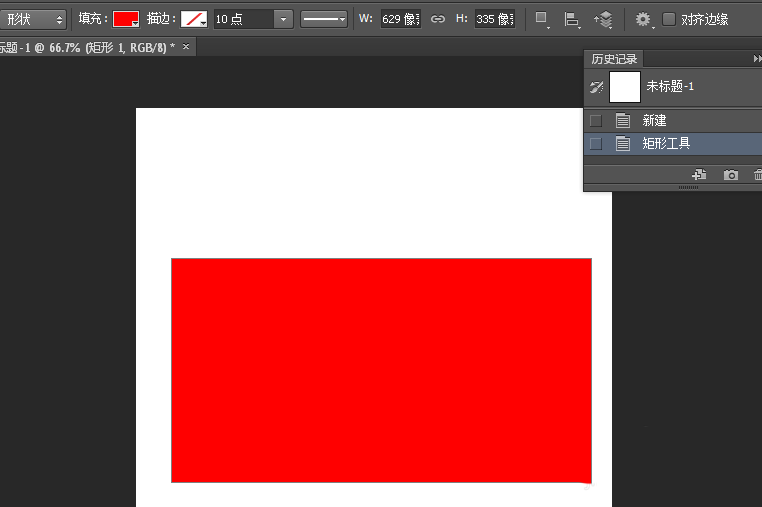
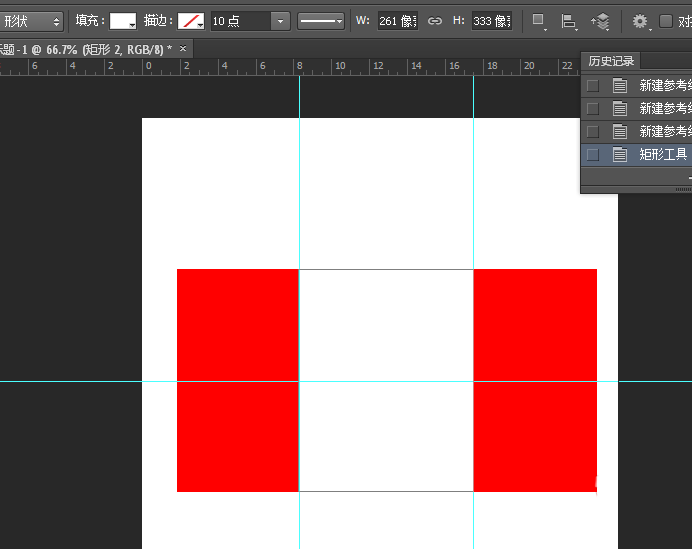
选择自定义形状工具,调出枫叶形状,调整好位置,填充为红色。去掉标线加拿大国旗即可
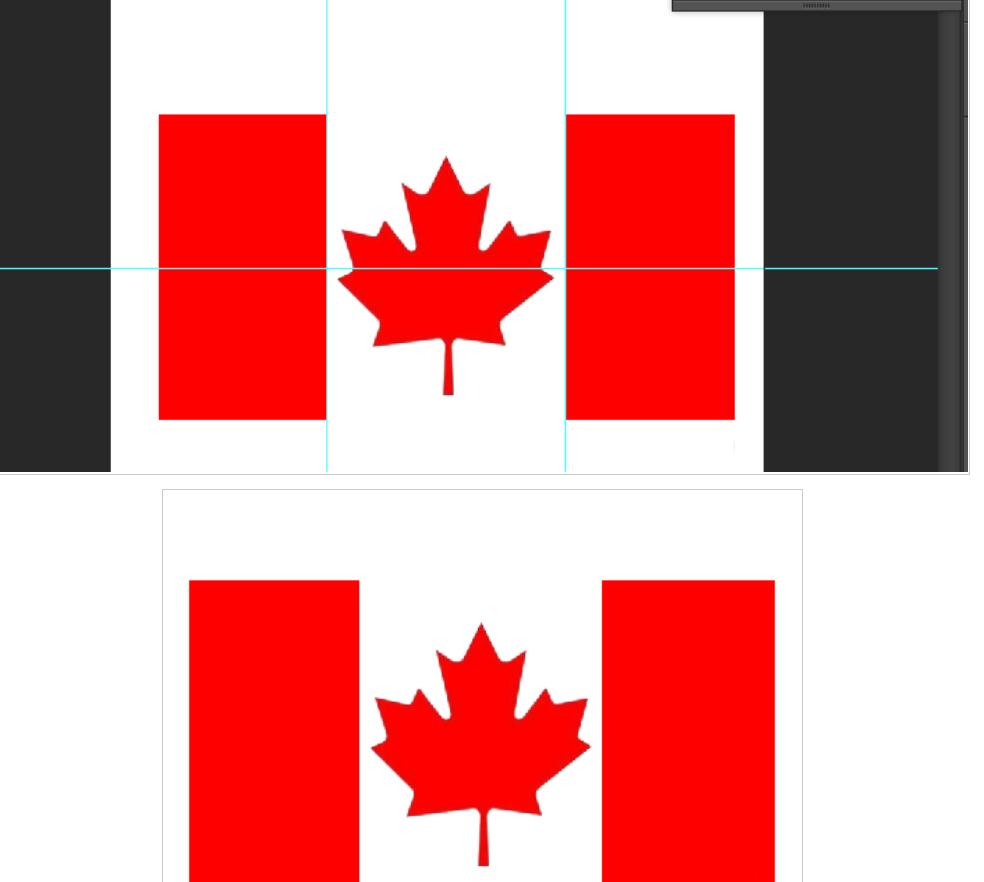
点击文件-存储为选择文件格式,修改文件名字为加拿大国旗,点击保存即可
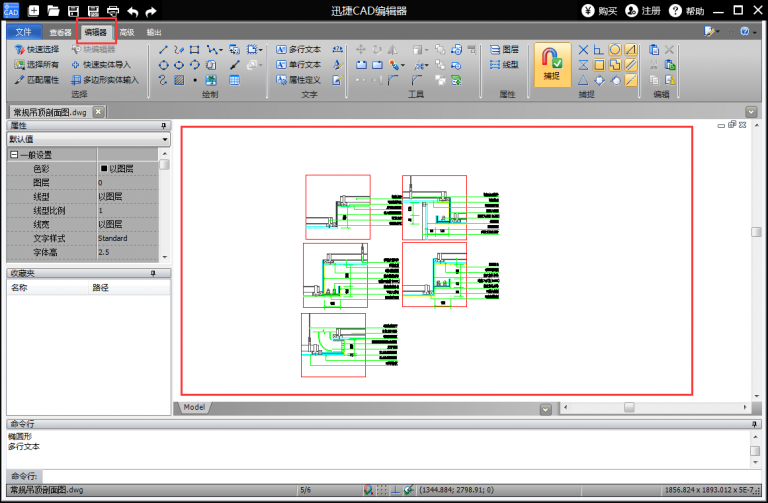
学完本文PS制作矢量加拿大国旗的图文操作步骤,是不是觉得以后操作起来会更容易一点呢?